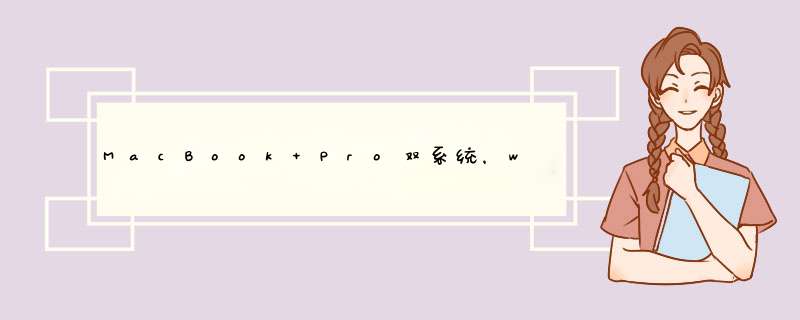
2、在win7里访问Mac系统文件要特别小心,把什么系统文件弄掉剪掉了会造成Mac系统无法启动的情况!
在Windows 7中打开文件共享。打开控制面板——进入“网络和Internet”——选择“网络和共享中心”——在侧边栏中点击“更改高级共享设置”。
如图所示,需要调整的选项包括:1、启用网络发现2、启用文件和打印机共享3、关闭密码保护共享。
上述设置完毕,即可在Windows 7下开启某个文件夹的共享功能,使得Mac电脑可以读取甚至写入文件的目的。打开需要共享的文件夹——在窗口上方的“共享”下拉菜单中点击“特定用户…”——在d出的选项窗总添加“Guest”,并将权限级别进行相应设置。
接下来,对Mac电脑的Finder窗口进行设置,使其能够自动显示局域网中开启共享的PC:打开Finder窗口——使用快捷键“Command + 逗号”进入偏好设置——在边栏选项卡中勾选“已连接的服务器”一项。
此时在Finder窗口的侧边栏中应该就可找到Windows PC,并以访客身份看到开启共享的文件夹及内容。如果该文件夹同时开启了读和写权限的话,以后就可将此文件夹作为桥梁,进行双向文件传输了。
系统进不去的话表示win7没有真正安装好。你先进入第三个盘符,recovery
hd或恢复盘将分区恢复成一个分区。然后进入mac系统,应用程序-实用工具-boot
camp助理下载windows7的驱动程序并重新安装windows7系统。
记得win7系统下不要再分区。安装好后暂时不要将usb连接的光盘或你制作的usb镜像断开。一定要完全安装好重启电脑正常进入后再断开。否则就不能正常进入了。
关键是引导区的问题。引导区没安装好的话就不能真正进入。
欢迎分享,转载请注明来源:内存溢出

 微信扫一扫
微信扫一扫
 支付宝扫一扫
支付宝扫一扫
评论列表(0条)